Они од вас који су инсталирали Виндовс 10 или они који су барем видели слике Виндовса 10, приметили би нови оквир за претрагу на траци задатака. У оквиру за претрагу траке задатака налази се и Цортана, особни дигитални асистент.
Оквир за претрагу се може користити за претрагу инсталираних програма на рачунару, као и за спремљене датотеке. Поред тога, можете добити и резултате са веба.
Сада, ако користите Виндовс 8.1 или Виндовс 7 и волите идеју да имате поље за претрагу на траци задатака, биће вам драго да знате да је прилично могуће додати Виндовс 10 као поље за претрагу на траци задатака на Виндовс 8.1 и Виндовс 7 такође. Добра ствар је да то можете учинити без инсталирања софтвера треће стране.

Очигледно је да је немогуће добити све могућности Виндовс 10 оквира за претрагу у Виндовсима 7 и Виндовс 8.1, али када се дода оквир за претраживање, можете претраживати веб користећи Бинг или Гоогле, лансирати омиљене апликације и приступити различитим системским алатима директно из оквир за претрагу.
Једино ограничење је да не можете извршити претрагу једне ријечи из овог оквира за претраживање. На пример, можете претраживати Веб тако што ћете откуцати Виндовс 10, али нећете добити резултате када куцате само Виндовс (једну реч).

Такође, веб резултати ће бити приказани у прегледнику Интернет Екплорер и претрага ће бити извршена помоћу подразумеваног претраживача Интернет Екплорера. На пример, ако је Гоогле подразумевани претраживач у програму Интернет Екплорер, оквир за претрагу користи Гоогле за претраживање веба.
Да бисте покренули своје омиљене програме, морате да унесете име извршног програма програма који желите да покренете из оквира за претрагу. На пример, морате да откуцате Фирефок.еке, а затим притиснете ентер да бисте отворили Фирефок прегледач. Исто тако, морате уписати Нотепад.еке да бисте га покренули.
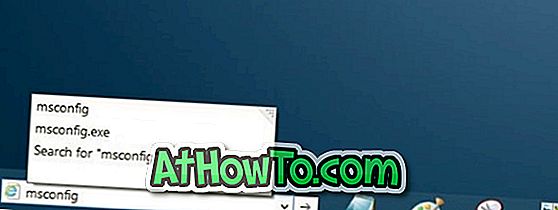
Поред тога, можете брзо да пређете на различите делове оперативног система Виндовс и покренете све административне алате помоћу пречица команди за покретање. На пример, користите Мсцонфиг да отворите услужни програм Систем Цонфигуратион, користите Цонтрол.еке да отворите Цонтрол Панел, а Аппвиз.цпл да отворите Програмс анд Феатурес.
Додавање оквира за претрагу у траку задатака
Ево како да додате оквир за претрагу Виндовс 10 као траку задатака у Виндовс 8.1 и Виндовс 7:
Први корак: Прво кликните десним тастером миша на траку задатака, изаберите ставку Траке са алаткама, а затим изаберите ставку Адреса да бисте додали поље за претрагу (адресна трака).
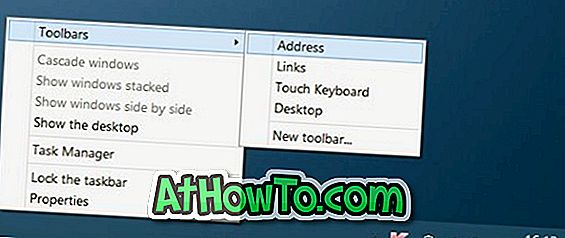
Корак 2: Оквир за претрагу се појављује одмах поред дугмета Старт у оперативном систему Виндовс 10. Али када додате оквир за претрагу у оперативном систему Виндовс 7 / 8.1, он се појављује поред системске траке траке задатака (са десне стране). Да бисте померили поље за претрагу лево од траке задатака (поред дугмета Старт), морате пратити доле наведене кораке.
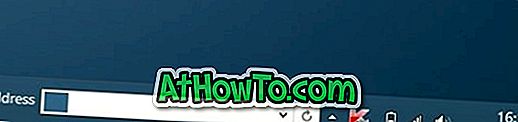
3. корак: Кликните десним тастером миша на празан простор на траци задатака, изаберите опцију Закључај опцију на траци задатака да бисте откључали траку задатака. Имајте на уму да ако је трака задатака већ откључана, не морате је откључати.
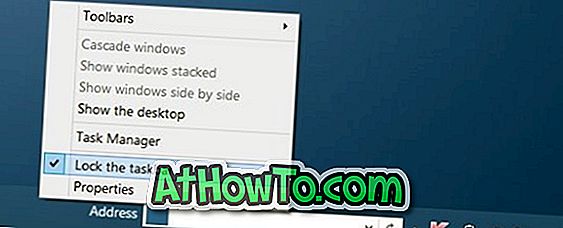
Корак 4: Затим повећајте висину траке задатака помичући курсор миша на горњу ивицу траке задатака (погледајте слику), а затим је повуците према горе.

Корак 5: Сада померите поље за претрагу на траци задатака на дно кликом на претрагу и превлачењем исте, а затим је повуците до крајње леве стране да бисте је поставили поред Старт. Када завршите, вратите подразумевану висину траке задатака пре него што поново закључате траку задатака.


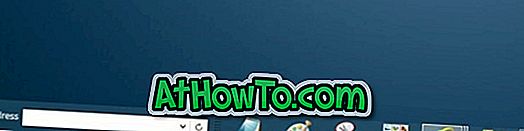
Као што видите, текст Адреса се појављује поред поља за претрагу. Ако желите да уклоните текст адресе, поново га откључајте, кликните десним тастером миша на поље за претрагу, а затим поништите избор опције Прикажи наслов. То је то!
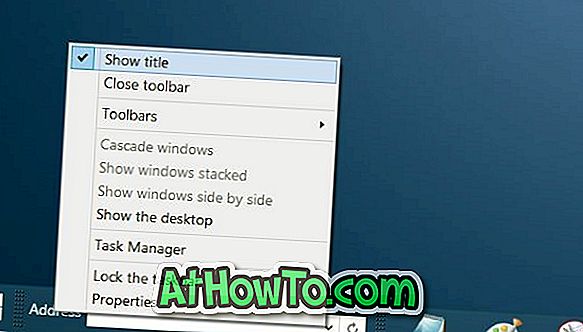
Опција за додељивање интервентног тастера за брзи приступ оквиру за претрагу би била одлична, али не постоји начин да приступите оквиру за претрагу са пречицом на тастатури.














